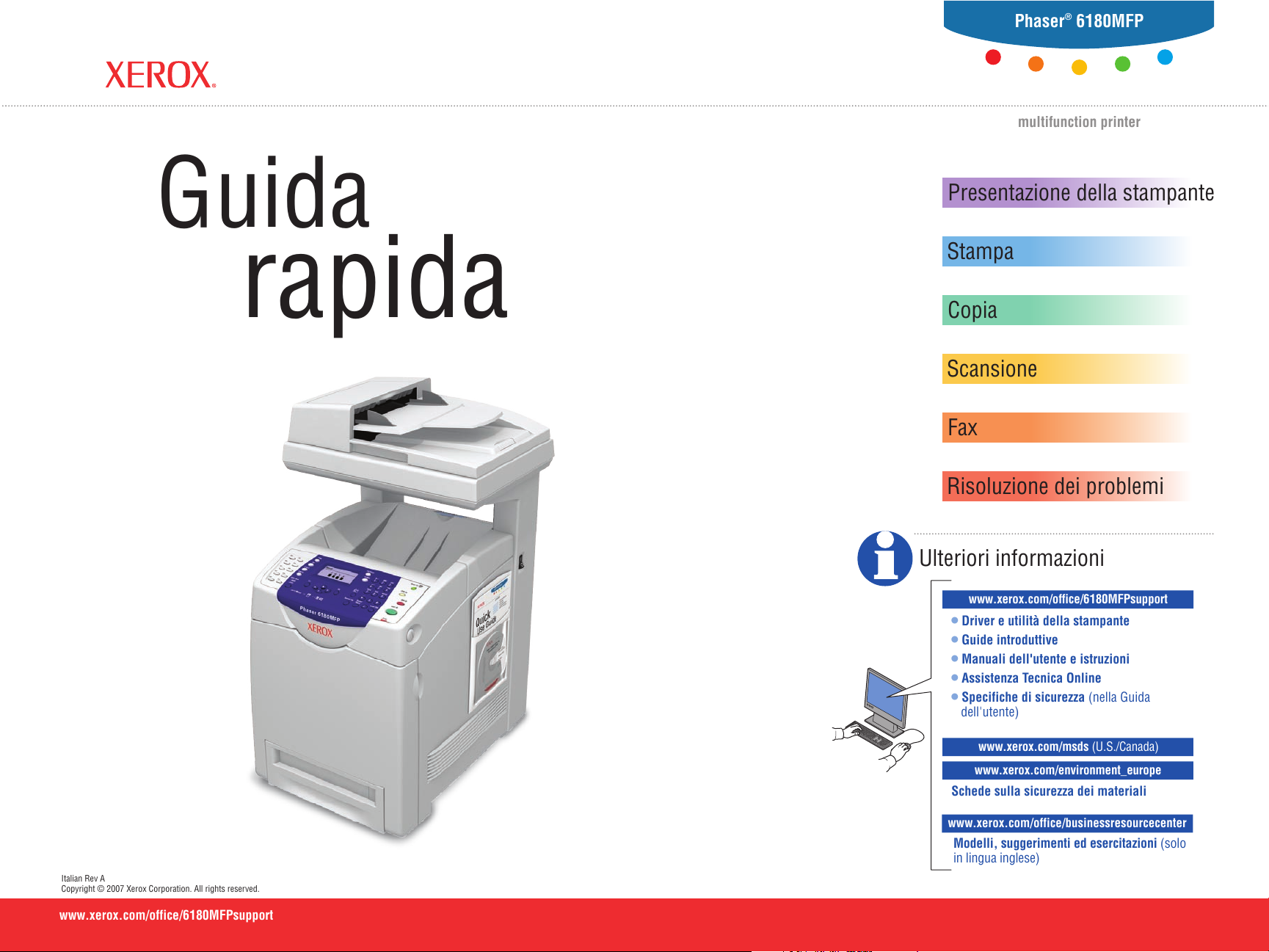
multifunction printer
Phaser® 6180MFP
Italian Rev A
Copyright © 2007 Xerox Corporation. All rights reserved.
www.xerox.com/office/6180MFPsupport
www.xerox.com/office/6180MFPsupport
www.xerox.com/msds (U.S./Canada)
www.xerox.com/environment_europe
www.xerox.com/office/businessresourcecenter
Guida
rapida
•
Driver e utilità della stampante
•
Guide introduttive
•
Manuali dell'utente e istruzioni
•
Assistenza Tecnica Online
•
Specifiche di sicurezza (nella Guida
dell'utente)
Schede sulla sicurezza dei materiali
Modelli, suggerimenti ed esercitazioni (solo
in lingua inglese)
Ulteriori informazioni
Presentazione della stampante
Stampa
Copia
Scansione
Fax
Risoluzione dei problemi
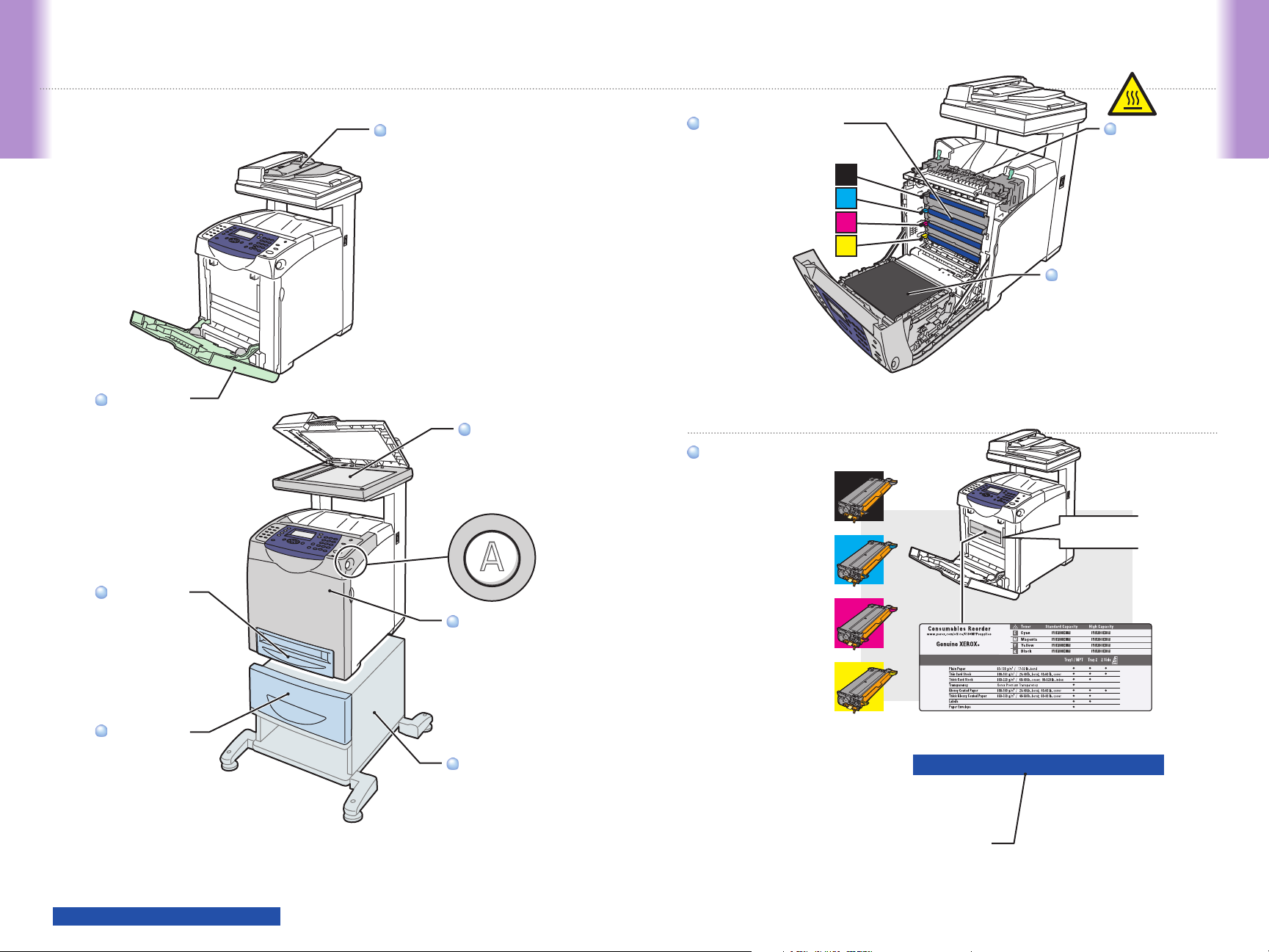
Presentazione della stampante
Presentazione
della stampante
Cassetto 1
(MPT)
Alimentatore automatico
documenti (ADF)
ScannerScanner
Cartucce di stampaCartucce di stampa
Cartucce di stampaCartucce di stampa
C
M
Y
della stampante
Presentazione
Fusore
K
Unità di trasferimentoUnità di trasferimento
Cassetto 2Cassetto 2
Cassetto 3Cassetto 3
Sportello ASportello A
Alimentatore
Alimentatore
da 550 fogli
da 550 fogli
K
See the label.
C
M
Y
www.xerox.com/office/6180MFPsupplies
Per ordinare materiali di consumo,
contattare il rivenditore locale oppure visitare
il sito Web dei Materiali di consumo Xerox.
www.xerox.com/office/6180MFPsupport
2
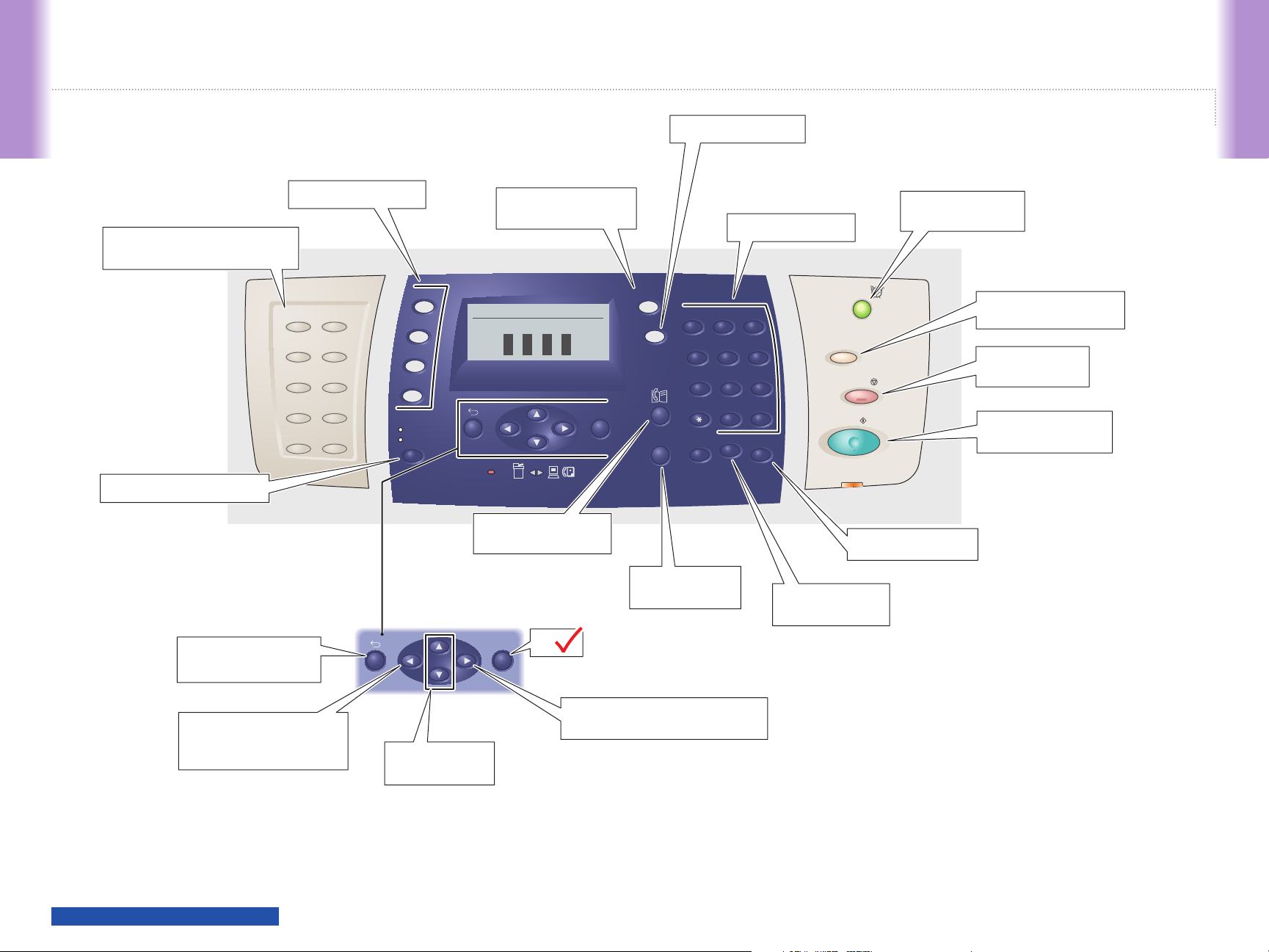
Presentazione
della stampante
Accede al menu Config.
della stampante
Presentazione
Numeri di selezione fax one-touch
(001 - 010)
Seleziona la modalità colore.
Seleziona una funzione.
001 002
003 004
005 006
007 008
009 010
Copia
Fax
E-mail
Scansione
Modalità colore
B/N
Colore
Lavori memorizzati
Visualizza i lavori attivi
o Funzioni Walk-Up.
Pronta
C M Y K
Rubrica indirizzi e-mail
e fax.
Stato lavoro
Système
OK
Inserisce i numeri
di fax.
Composizione
manuale
Tastiera alfanumerica
ABC
@:./
1 2 3
GHI
JKL MNO
5 6
4
PQRS
TUV WXYZ
7
8
-_~
0
Ripetizione/
Pausa
C
DEF
9
#
Composizione
rapida
Cancella i caratteri
alfanumerici.
Attivazione risparmio
energetico
Wake Up
Clear All
Stop
Start
Error
Accede ai numeri fax.
Ripristina le impostazioni
di lavoro predefinite.
Annulla il lavoro in
corso.
Avvia un lavoro di
copia, scansione o fax.
Passa al menu di livello
superiore.
Passa al menu di livello
superiore oppure diminuisce
un valore numerico.
www.xerox.com/office/6180MFPsupport
Scorre verso l'alto
o verso il basso.
OK
OK
Passa al menu di livello inferiore
oppure aumenta un valore numerico.
3
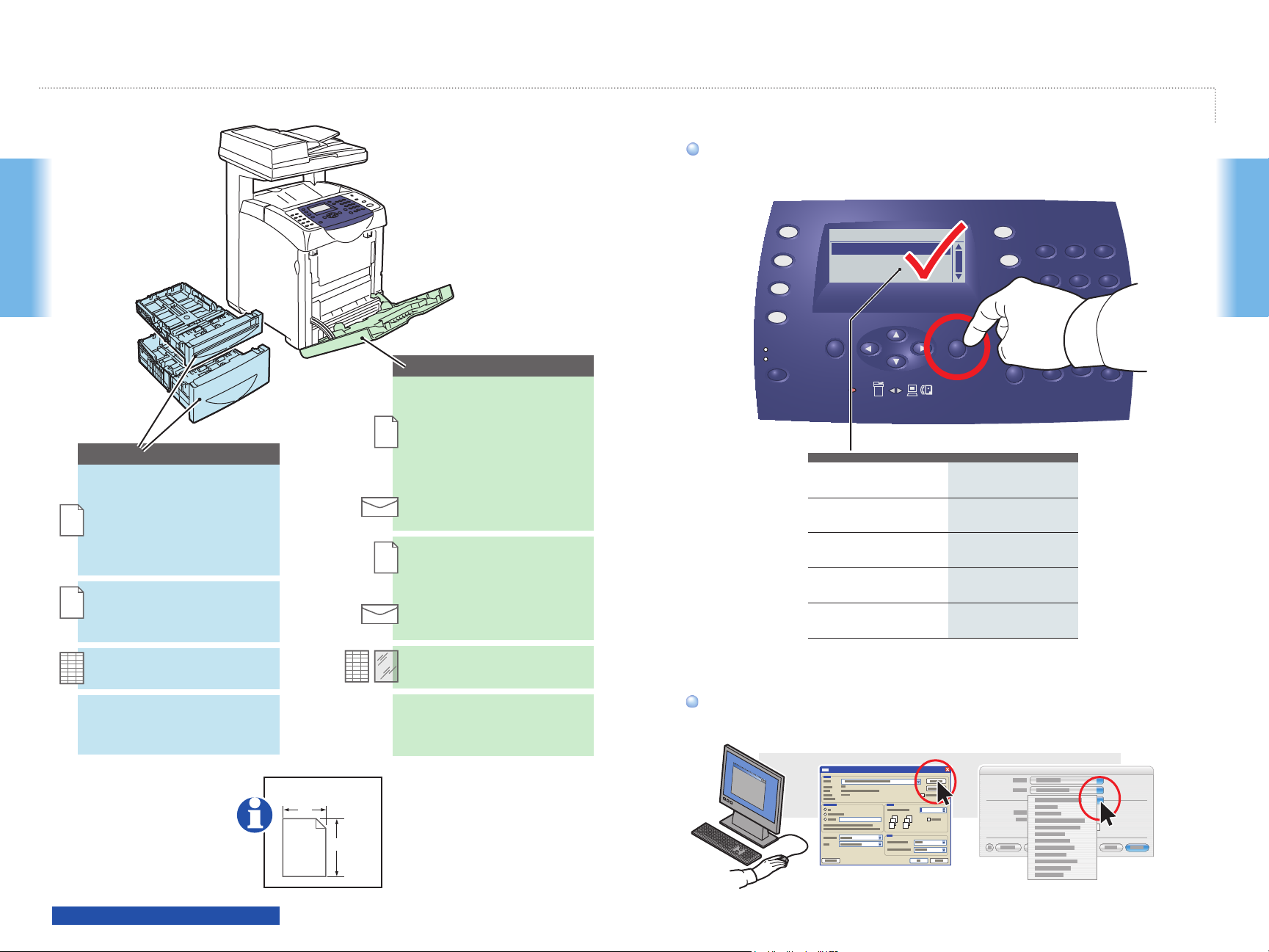
Carta supportata
Quando si carica la carta: selezionare le impostazioni
Quando si carica la carta: selezionare le impostazioni
corrette sul pannello di controllo.
corrette sul pannello di controllo.
Stampa
Tray 2, 3
65 – 220 g/m
2
(17 lb. Bond – 80 lb. Cover)
A/Letter......................... 8.5 x 11.0 in.
Legal............................. 8.5 x 14.0 in.
Executive...................... 7.25 x 10.5 in.
Folio.............................. 8.5 x 13.0 in.
Modalità colore
A4.................................. 210 x 297 mm
A5.................................. 148 x 210 mm
B5.................................. 176 x 250 mm
B/N
Colore
Tray 1(MPT)
65 – 220 g/m
2
(17 lb. Bond – 80 lb. Cover)
A/Letter......................... 8.5 x 11.0 in.
Legal............................. 8.5 x 14.0 in.
Executive...................... 7.25 x 10.5 in.
Folio.............................. 8.25 x 13.0 in.
#10 Commercial........... 4.1 x 9.5 in.
Monarch....................... 3.8 x 7.5 in.
A4.................................. 210 x 297 mm
A5.................................. 148 x 210 mm
B5.................................. 176 x 250 mm
DL................................. 110 x 220 mm
C5.................................. 162 x 229 mm
Copia
Fax
E-mail
Scansione
Modalità colore
B/N
Colore
Lavori memorizzati
Cass. 2
Tipo carta... Carta normale
Formato carta... A4
65-120 g/m
2
(17-32 lb. Bond)
100-163 g/m
2
(28 lb. Bond – 60 lb. Cover)
160-220 g/m
2
(60-80 lb. Cover)
100-160 g/m
2
(28 lb. Bond – 60 lb. Cover)
160-220 g/m
2
(60-80 lb. Cover)
Stato lavoro
Système
@:./
OK
Composizione
Ripetizione/
manuale
Carta normale
Cartoncino sottile
Cartoncino spesso
Carta lucida
Carta lucida spessa
ABC
1 2 3
GHI
JKL MNO
5 6
4
PQRS
TUV WXYZ
7
8
-_~
0
Pausa
C
DEF
9
#
Composizione
rapida
Stampa
A/Letter......................... 8.5 x 11.0 in.
A4.................................. 210 x 297 mm
Custom.......................... (SE) x (LE)
SE: 148 – 216 mm (5.8 – 8.5 in.)
LE: 210 – 355.6 mm (8.2 – 14.0 in.)
www.xerox.com/office/6180MFPsupport
Custom (SE) x (LE)
SE
LE
A/Letter......................... 8.5 x 11.0 in.
A4.................................. 210 x 297 mm
Custom.......................... (SE) x (LE)
SE: 76.2 – 220 mm (3.0 – 8.7 in.)
LE: 127 – 355.6 mm (5.0 – 14.0 in.)
Durante la stampa: selezionare Proprietà. Utilizzare
Durante la stampa: selezionare Proprietà. Utilizzare
il driver della stampante Xerox.
il driver della stampante Xerox.
PC
Mac
4
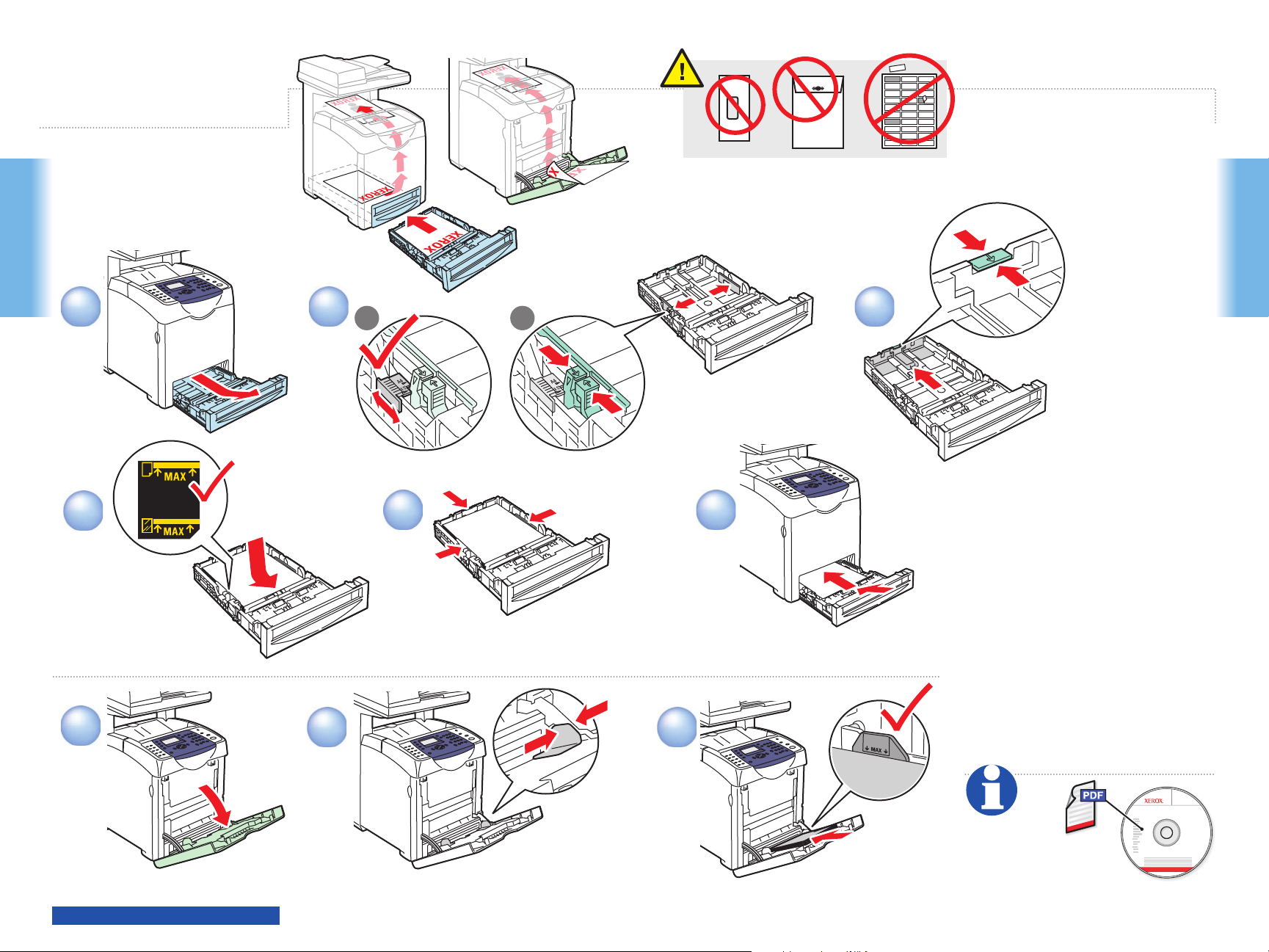
Nozioni di base
sulla stampa
Stampa
Stampa
1
4
1
2
2
2.1
2.2
5 6
3
3
www.xerox.com/office/6180MFPsupport
Per ulteriori
informazioni, vedere
la sezione Nozioni di
base sulla stampa nella
Guida dell'utente.
063-0000-00a
Phaser® 6180MFP Software and
Documentation CD-ROM
Printer Drivers
and Utilities
Installation Video
Windows®,
Mac OS
®
5

Nozioni di base sulla copia
1
Copia
Caricare l'originale.Caricare l'originale.
65 – 120 g/m
2
(17 – 32 lb. Bond)
W: 148 – 216 mm (4.1 – 8.5 in.)
W
H: 210 – 355.6 mm (8.3 – 14 in.)
H
2
Copia
Premere il pulsante Copia.Premere il pulsante Copia.
3
@:./ DEF
1 2 3
GHI
4
PQRS
7
-_~
Pronta per copiare... Imp.
Vassoi carta.. Cass.2: A4
Riduci/Ingrand... 100%
Tipo di docum... Testo&Foto
ABC
JKL MNO
5 6
TUV WXYZ
9
8
#
0
5
Selezionare il numero di copie.Selezionare il numero di copie.
Copia
4
Pronta per copiare... Imp.
Vassoi carta.. Cass.2: A4
Riduci/Ingrand... 100%
Tipo di docum... Testo&Foto
Esplorare i menu per trovare
Esplorare i menu per trovare
carta e funzioni speciali.
carta e funzioni speciali.
5
OK
www.xerox.com/office/6180MFPsupport
5
Selezionare Modalità colore e
Selezionare Modalità colore e
premere il pulsante Start.
premere il pulsante Start.
5.1
5.2
Modalità colore
B/N
Colore
Start
Per ulteriori
informazioni,
vedere la sezione
Copia nella Guida
dell'utente.
063-0000-00a
Phaser® 6180MFP Software and
Documentation CD-ROM
Printer Drivers
and Utilities
Installation Video
Windows®,
Mac OS
®
6

Scansione
USB
Ethernet
Caricare l'originale.
In base al tipo di connessione (USB
o Ethernet) della stampante, è
possibile inviare i file di scansione a
un computer, un server FTP oppure
a un indirizzo e-mail direttamente
dal pannello di controllo della
stampante. È possibile inoltre
importare le immagini scansite
direttamente in un'applicazione da
un computer. Per impostare la
funzione di scansione per la
connessione in uso, vedere la Guida
all'installazione delle funzioni
(versione cartacea o elettronica su
Web) oppure la sezione Scansione
nella Guida dell'utente.
Scansione
063-0000-00a
Phaser® 6180MFP Software and
Documentation CD-ROM
Printer Drivers
and Utilities
Installation Video
Windows®,
Mac OS
65 – 120 g/m
(17 – 32 lb. Bond)
W: 148 – 216 mm (4.1 – 8.5 in.)
W
H: 210 – 355.6 mm (8.3 – 14 in.)
H
®
2
Scansione
www.xerox.com/office/6180MFPsupport
7

Scansione da un computer
USB
1
L'ADF non consente
di eseguire la
prescansione.
Avviare l'applicazione nella
quale verrà importata
l'immagine scansita (il metodo
di importazione varia in base
all'applicazione).
3 4
PC
Scansione
Mac
2
PC
Selezionare le impostazioni di scansione.Selezionare le impostazioni di scansione.
PC
Mac
Scansione
Mac
Fare clic sul pulsante Anteprima per un'anteprima.Fare clic sul pulsante Anteprima per un'anteprima.
www.xerox.com/office/6180MFPsupport
Fare clic sul pulsante Scansione.Fare clic sul pulsante Scansione.
8

Copia
Fax
E-mail
Scansione
Modalità colore
B/N
Colore
OK
Lavori memorizzati
Stato lavoro
Système
Composizione
manuale
Scansione su un computer
USB
PC
4
Scansione
Selezionare due volte per
visualizzare le opzioni di
formato file.
1
Selezionare le
Selezionare le
impostazioni in Gestione
impostazioni in Gestione
scansioni espresse
scansioni espresse
(applicazione).
(applicazione).
OK
x2
5 6
Formato file
TIFF
JPEG
PDF
BMP
Mac
32
Servizio
Computer(rete)...
Server(FTP)...
Computer (USB)...
Scansione
OK
Premere il pulsante Scansione.Premere il pulsante Scansione.
Scorrere per selezionare
Scorrere per selezionare
Computer (USB)...
Computer (USB)...
Scansione
6.2
OK
Start
6.1
OK
www.xerox.com/office/6180MFPsupport
Scorrere per selezionare il
formato file.
Premere OK e poi Start.
Per ulteriori
informazioni,
vedere la sezione
Scansione nella Guida
dell'utente.
063-0000-00a
Phaser® 6180MFP Software and
Documentation CD-ROM
Printer Drivers
and Utilities
Installation Video
Windows®,
Mac OS
®
9

10
Scansione
Scansione
5
4
6
2 31
Ethernet
Start
Scansione
Servizio
Computer(rete)...
Server(FTP)...
Computer (USB)...
Servizio
Computer(rete)...
Server(FTP)...
Computer (USB)...
[ ]
Dettagli, [OK]:Salva
01 MyComputer
02 Jack Computer
03 Lab Computer
[ ]
Dettagli, [OK]:Salva
05 ftp.mycolor.com
09 ftp.maxserver
Pronta per la scansione:01MyComputer
Scansione su: 01 MyComput...
Formato file... TIFF MP
Risoluzione... 150 x 150
Pronta per la scansione:05ftp.mycolor
Scansione su: 05 ftp.mycolo...
Formato file... TIFF MP
Risoluzione... 150 x 150
OK
OK
x2
OK
OK
Pronta per la scansione:01MyComputer
Scansione su: 01 MyComput...
Formato file... TIFF MP
Risoluzione... 150 x 150
Pronta per la scansione:05ftp.mycolor
Scansione su: 05 ftp.mycolo...
Formato file... TIFF MP
Risoluzione... 150 x 150
www.xerox.com/office/6180MFPsupport
063-0000-00a
Phaser® 6180MFP Software and
Documentation CD-ROM
Printer Drivers
and Utilities
Installation Video
Windows®,
Mac OS
®
Scansione su un computer o server FTP
Premere il pulsante Scansione.
Scorrere per selezionare
Computer(rete)...
oppure Server (FTP)...
Premere due volte per
visualizzare il menu degli
indirizzi.
Scorrere per selezionare un
indirizzo e poi premere il
pulsante OK.
Scorrere per selezionare altre
impostazioni.
Premere il pulsante Start.
Per ulteriori informazioni,
vedere la sezione Scansione
nella Guida dell'utente.

Scansione su email
E-mail
Premere il pulsante E-mail.
21
Ethernet
Immetti destinatario
Invia email a...
Impostazione Da...
Formato file... TIFF MP
Immetti email, [OK]:Salva
xybusiness@xy_
ABC
@:./ DEF
3.2
1 2 3
GHI
JKL MNO
5 6
4
PQRS
TUV WXYZ
7
8
-_~
0
3.3
9
#
OK
3
OK
3.1
Destinatario
Indirizzo email...
Rubrica ind...
Gruppo email...
OK
4 5
Scanning
Immetti destinatario
Invia email a... xybusiness@xyz
Impostazione Da...
Formato file... TIFF MP
OK
Scorrere per selezionare altre
impostazioni.
Scorrere per selezionare Invia
email a... e poi premere il
pulsante OK.
Start
Premere il pulsante Start.
Scorrere per selezionare un tipo
di indirizzo e poi premere il
pulsante OK.
Per ulteriori informazioni,
vedere la sezione Scansione
nella Guida dell'utente.
Se richiesto, immettere un
indirizzo email e poi premere il
pulsante OK.
063-0000-00a
Phaser® 6180MFP Software and
Documentation CD-ROM
Printer Drivers
and Utilities
Installation Video
Windows®,
®
Mac OS
Scanning
www.xerox.com/office/6180MFPsupport
11

Fax
Caricare l'originale.
I numeri fax possono essere inseriti
manualmente o memorizzati in una
rubrica. Per impostare la
funzionalità fax, vedere la Guida
all'installazione delle funzioni
(versione cartacea o elettronica su
Web) oppure la sezione Fax nella
Guida dell'utente.
È possibile inviare un fax
direttamente da un computer
utilizzando il driver PCL. Vedere la
sezione Fax nella Guida dell'utente.
063-0000-00a
Phaser® 6180MFP Software and
Documentation CD-ROM
Printer Drivers
and Utilities
Installation Video
Windows®,
Mac OS
65 – 120 g/m
2
(17 – 32 lb. Bond)
W: 148 – 216 mm (4.1 – 8.5 in.)
W
H: 210 – 355.6 mm (8.3 – 14 in.)
H
®
Fax
www.xerox.com/office/6180MFPsupport
Fax
12

Nozioni di base sul fax
1
Fax
2
Immetti destinatario
Invia fax a...
Risoluzione... Standard
Tipo di docum.... Testo
Immetti numero fax, [OK]:Salva
503555_
ABC
@:./ DEF
3 4
OK
Destinatario
Numero fax...
Rubrica ind...
Selezione gruppo...
4.1
OK
1 2 3
GHI
JKL MNO
5 6
4
PQRS
TUV WXYZ
7
8
-_~
0
9
#
Premere il pulsante Fax.
5
Fax pronto: 5035551234
Invia fax a... 5035551234
Risoluzione... Standard
Tipo di docum.... Testo
Confermare il numero fax.
Fax
Selezionare Invia fax a...
6
Start
Premere il pulsante Start.
Selezionare Numero fax...
4.2
OK
Immettere un numero fax,
quindi premere il pulsante OK.
Fax
www.xerox.com/office/6180MFPsupport
Per ulteriori informazioni,
vedere la sezione Fax nella
Guida dell'utente.
063-0000-00a
Phaser® 6180MFP Software and
Documentation CD-ROM
Printer Drivers
and Utilities
Installation Video
Windows®,
Mac OS
®
13

Risoluzione dei problemi
Inceppamenti della carta
Risoluzione
dei problemi
www.xerox.com/office/6180MFPsupport
1
2
1
1
2
dei problemi
Risoluzione
14

Inceppamenti della carta
Per pulire il vetro di appoggio
documenti: utilizzare un panno
inumidito senza lanugine.
1
2
Vedere la sezione Risoluzione dei problemi
nella Guida dell'utente per ulteriori
informazioni sui seguenti argomenti:
Inceppamenti della carta
•
Problemi di qualità di stampa
•
Registrazione del colore
•
Messaggi di errore
•
3
063-0000-00a
Phaser® 6180MFP Software and
Documentation CD-ROM
Printer Drivers
and Utilities
Installation Video
Windows®,
Mac OS
®
dei problemi
Risoluzione
Risoluzione
dei problemi
www.xerox.com/office/6180MFPsupport
15
